реклама
 Това е все още недоказано твърдение, но определено не е похвално. Феновете на Android имат много приложения за гледане на снимки, за да разглеждат снимките си, включително браузъра по подразбиране на галерията. Така че, това може да бъде трудна надпревара. Но съм почти сигурен, че QuickPic (за Android 2.0+) може не само да държи своето, но да излезе на върховете. Възможно е да имам затруднена скорост на задействане на най-добрите приложения за гледане на снимки в Google Play, но няма да имам толкова много, когато става въпрос за оценка на QuickPic изключително за неговата простота и използваемост. Топ марки също за това.
Това е все още недоказано твърдение, но определено не е похвално. Феновете на Android имат много приложения за гледане на снимки, за да разглеждат снимките си, включително браузъра по подразбиране на галерията. Така че, това може да бъде трудна надпревара. Но съм почти сигурен, че QuickPic (за Android 2.0+) може не само да държи своето, но да излезе на върховете. Възможно е да имам затруднена скорост на задействане на най-добрите приложения за гледане на снимки в Google Play, но няма да имам толкова много, когато става въпрос за оценка на QuickPic изключително за неговата простота и използваемост. Топ марки също за това.
И така, QuickPic [No Longer Available] е най-доброто приложение за фотогалерия там за телефона с Android? Разглеждайки предложенията на читателите, които попаднаха на публикуваните ни по-рано 3 страхотни приложения за алтернативна фотогалерия 3 страхотни приложения за алтернативна фотогалерия [Android]Снимките са се превърнали във важна част от преживяването на смартфона, било то правенето им, споделянето им или показването им. Затова не е изненада, че телефоните с Android се предлагат с приложение за галерия по подразбиране, но ... Прочетете още със сигурност изглежда така. После отново намери място на нашето Най-добри приложения за Android Най-добрите приложения за Android в Google Play Store за 2019 г.Търсите най-добрите приложения за Android за вашия телефон или таблет? Ето нашия изчерпателен списък с най-добрите приложения за Android. Прочетете още страница. Нека го заредим и да видим дали претенцията има основание.
Бързо сърфиране на изображения
Точно както и името му, QuickPic е бърз и отзивчив. Хвърлете голям фотоалбум в него и приложението отваря снимките на албума, който сте избрали в решетка, като изглед в един миг. Прекарайте пръст, за да разгледате миниатюрите. Можете да ги покажете и като списък, но съм сигурен, че ще предпочетете първия. Екранът по-долу е от един албум със снимки:
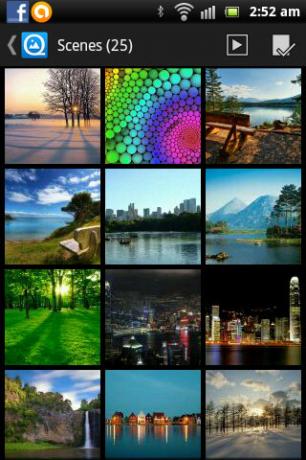
Можете да възпроизвеждате целия албум като слайдшоу или да кликнете върху втората икона, за да управлявате отделни снимки или всички от тях наведнъж. С докосване можете да споделяте снимки, да ги изтривате, завъртате, премествате или копирате в друга папка. Докосването до всяка снимка ги избира. Докосването им отново ги премахва. Можете да използвате иконата select all, за да ги изберете едновременно.
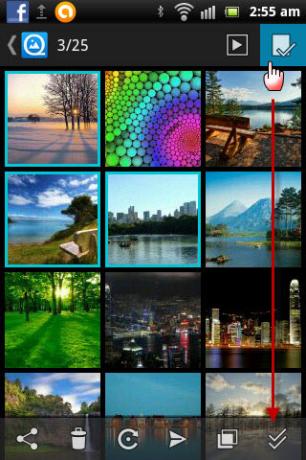
Еднократно докосване на миниатюра отваря снимка и след това двойно докосване я отваря в цялата си слава на цял екран. Можете да продължите да преминавате от снимка към следващата с десен пръст надясно или наляво. Можете също да натиснете Меню за да покажете още няколко опции като: проверете детайлите на изображението, завъртете го, изрежете го, задайте го като икона за контакт или тапет или покажете местоположението му на карта, ако снимката е географски маркирана.
Преглед на снимки
QuickPic ви дава много контрол върху това как искате да преглеждате снимките си. Слайдшоу, за които споменахме преди. Настройките на QuickPic ви позволяват да задавате ориентацията на екрана според размера на изображението, т.е. QuickPic автоматично ориентира изображението в пейзажен или портретен режим. Това е удобно, ако сте деактивирали акселерометъра или телефонът ви няма такъв. След това можете да използвате жестове с много докосване, за да прищипвате или мащабирате и два пъти докоснете, за да увеличите и намалите бързо.
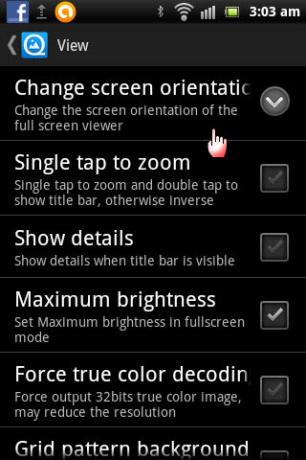
Фотографският зрител се предлага с избор на тема с тъмен и светъл фон. Макар че предпочитам по-тъмната тема. Има и основен редактор на изображения, който може да се използва за изрязване, свиване и завъртане на снимка.
![QuickPic може да достигне финалната линия като най-бързият браузър за снимки [Android] quickpic 03](/f/89fc8ce6ad56c0144b7794124863b5fc.jpg)
Скриване, изключване и защита на папки с изображения
QuickPic сканира цялата ви SD карта за всички видове файлове с изображения. Това включва изображения, лога и икони, използвани от отделни програми и съхранявани в папки с данни. Всички изображения, изтеглени в историята ви на сърфиране, също се сканират от QuickPic. В самото начало можете да настроите приложението да включва само конкретни папки, които да сканират и игнорират останалите.
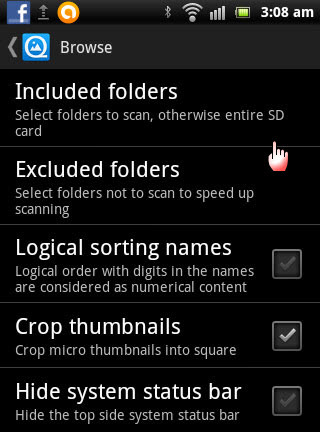
QuickPic също така ви позволява да изключите определени папки от браузъра за изображения. Кликнете и задръжте този, който не искате да виждате отново, и изберете изключвам. Можете да се върнете в Настройки за да премахнете папка от списъка Изключени.
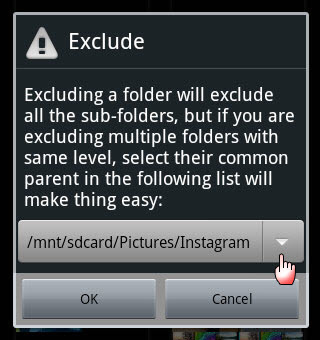
Друг вариант е да Крия изображения и папки. Започва с точка (.) Преди името на папката. Иконите на приложения се пазят далеч от претрупване на браузъра за изображения с помощта на скрити папки. Можете също така да настроите това изрично за всяка друга папка. Скритите папки също могат да бъдат защитени с парола.
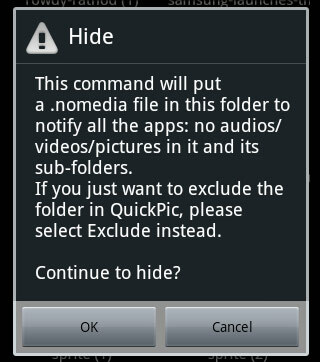
Фактор на отзивчивост
QuickPic е много бърз, когато става въпрос за сканиране на вашата SD карта за изображения и показването им в решетка или списък. Кеширането на файлове с изображения помага да се показват галериите, тъй като приложението не трябва да възстановява визуализациите при всяко стартиране на приложението.
Единственото предимство беше, че QuickPic сканира всички папки с изображения и ги прави видими. Така че, трябва да се включите в някаква работа и да ги скриете отново. Трябваше да го направя, след като проверих и неговата деинсталация.
Чудакът освен, сравнявайки го с приложението за галерия по подразбиране QuickPic определено излиза отгоре. Освен че включва серия от изображения, QuickPic включва повечето функции на браузъра на галерията.
Вземете QuickPic за завъртане и ни дайте вашето мнение в коментарите. Ще намери ли място в списъка със задължително инсталиране на приложението ви за Android или имате предвид по-бърз браузър за галерия?
Saikat Basu е заместник-редактор за интернет, Windows и производителност. След като отстрани мрака на MBA и десетгодишна маркетингова кариера, той сега страстно помага на другите да подобрят уменията си за разказване на истории. Той внимава за липсващата запета от Оксфорд и мрази лоши скрийншоти. Но идеите за фотография, Photoshop и продуктивност успокояват душата му.
